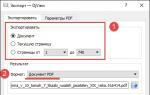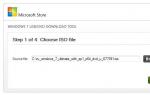Как отвязать Айфон от Айклауда: Пошаговое руководство. Удалить iCloud (Apple ID), или как отвязать iPhone или iPad от учетной записи Apple? Войти в icloud com не зная пароля
Чтобы отвязать Айфон от iCloud без пароля, предстоит использовать простые методы, доступные каждому потенциальному пользователю устройством. Прежде, рассмотрим ситуацию, когда новый владелец устройства пожелает первым делом вернуть настройки к заводским, для чего просто выполнить «сброс установок».
Если не был отвязан Айфон от Айклауда (а именно, функция смартфона Activation Lock), активировать аппарат потенциальный покупатель просто не сможет. Единственным вариантом тогда станет сервисный центр, где за подобную услугу возьмут не менее 10000 российских рублей (а это для iPhone четвертой и пятой модели, что порой даже не окупит их стоимости). Так что надо крепко подумать, стоит ли снести привязку за подобные деньги, может проще купить другой аппарат?
Если дарить 5s, или аппарат более более современных модификаций, обязательно потребуется знать, как можно сбросить iCloud без пароля, сделав это в несколько кликов. Нет необходимости бросаться и выполнять это вручную, ведь в случае использования личного идентификатора, можно безвозвратно потерять всю информацию, которая хранилась ранее на облачном хранилище.

Первые шаги
Отвязать Айклауд на смартфоне достаточно просто, для этого потребуется изначально разорвать имеющуюся связь, установленную непосредственно между мобильным устройством и гаджетом Apple Watch (при том условии, если она ранее была установлена). Резервная копия должна быть у каждого уважаещего себя айфоновода, в ряде случаев, без нее как без рук.
Далее необходимо выбрать соответствующий пункт в меню с настройками, где и можно встретить опцию Айклауд. Если прокрутить вниз, там будет кнопка с названием «Выйти». При установленной на смартфоне операционной систем iOs 7 версии семь или 6, потребуется нажать на соответствующую кнопку «удалить учетную запись».

Чтобы можно было подтвердить первоначальный ввод данных и выйти из iCloud, повторно нажимаем на ту же самую кнопку выхода, но это уже после того, как все указанные изначально операции будут выполнены. По окончании данного процесса, пользователь выбирает пункт с названием «удалить с iPhone», после чего вводит соответствующий пароль, лично заданный им в самом начале пользования смартфоном.
По выполнении перечисленных выше пунктов, обязательно стоит вернуться к ранее отмеченному меню с настройками. В этом меню пользователю будет необходимо найти соответствующий подпункт «Основные», а уже в нем указана строка «Сброс». Если на нее нажать, возникнет строка «стереть весь контент и настройки».
Отключаем удаленный поиск
Стоит предположить, что на мобильном устройстве активирована специальная служба, носящая название «найти iPhone». В том случае, если это так, для совершения указанной операции уже потребуется не простое нажатие на опции, а ввод ранее установленного самим владельцем пароля. Параллельно с паролем указывается и идентификатор, после осуществления проверки которого, система уже автоматически будет выполнять очистку данных.
В том случае, если данная функция не была деактивирована, справиться с ней не получится никак. Потребуется воспользоваться помощью оператора, у которого запрашивается непосредственно помощь для последующего переоформления услуг, они уже будут ориентированы на нового владельца умного аппарата. Когда в ходе эксплуатации смартфона, сим-карта не была встроена, все равно можно попробовать выйти на связь с оператором, чтобы потом уточнить данные по возможному оформлению услуги уже для нового владельца.

Стираем данные на расстоянии
В том случае, когда агрегата на руках уже нет (но возможно осталась связь с новым владельцем), можно попросить его выполнить описанные выше шаги, тем самым выйти из iCloud без какого-либо ущерба для оставленных данных. Когда же службы «найти iPhone» и аналогичная «служба Айклауд» ранее использовались, можно посредством нее просто перейти на облачное хранилище (официальный сайт). После этого можно без проблем выбрать соответствующее устройство и с помощью удаленного доступа стереть все данные, воспользовавшись соответствующим функционалом.
Если не получилось сделать и это, стоит просто поменять пароль, который был ранее задан для персонального идентификатора. Собственно, информация личного характера удалена не будет, но пользоваться ей, новый владелец не сможет.
Использование функционала сайта
Использовать функционал официального сайта icloud.com, представляет собой самое простое решение, которым сможет воспользоваться пользователь iPhone, при необходимости его последующей отвязки. Выполнить действия, можно даже без наличия на руках айфона или айпада. Порядок действий таков:

Окончательным этапом станет подтверждение удаления. Все, теперь можно утверждать, что Айклауд на смартфона отключен полностью и безвозвратно.
Заключение

Как видите, снять блокировку icloud вполне реально, стоит проявить немного выдержки, прочитав инструкцию на нашем сайте. Специально для тех кто не любит читать, внизу оставлю видео-инструкцию по данной теме. Смотрите внимательно, не пропускайте важные детали!
Видео
Еще одно видео в помощь
Как восстановить почту iCloud и вернуть доступ к аккаунту, если вы забыли пароль? Сброс пароля iCloud через почту или ответы на контрольные вопросы и восстановление идентификатора Apple ID.
Резервная почта
iCloud на Айфоне защищен паролем от Apple ID. Поэтому разбираясь, как восстановить пароль iCloud, мы говорим о ключе безопасности от идентификатора. Самый простой способ сбросить его - отправить ссылку по почте.

Если к аккаунту iCloud вы привязали почтовый ящик на другом сервисе, то на него будет отправлено письмо со ссылкой для сброса пароля. Письмо может попасть в папку «Спам», так что не забудьте ее проверить. После перехода по ссылке вы попадете на страницу сброса пароля. Восстанавливаем доступ к iCloud:
- Введите новый пароль.
- Подтвердите его, набрав второй раз.
- Нажмите «Сбросить».

После сброса вы можете зайти в iCloud по новым идентификационным данным. Будьте внимательны при восстановлении пароля: письмо со ссылкой должно прийти с адреса [email protected]. Если в сообщении указан другой адресат, не открывайте его и тем более не переходите по ссылке.
Контрольные вопросы
Как восстановить пароль, если забыл при регистрации добавить адрес резервной почты или потерял к ней доступ? В этом случае придется использовать второй вариант - ответ на контрольные вопросы.


После двух правильных ответов появится страничка сброса пароля, на которой нужно задать новый ключ безопасности.
Восстановление идентификатора
В обоих случаях для восстановления пароля требуется ввод идентификатора - адреса от почты iCloud. Если вы его забыли, то вспомнить поможет специальная форма:

Если это не помогло вспомнить Apple ID, позвоните в службу поддержки. Приготовьтесь доказать, что являетесь законным владельцем устройства. Лучшим подтверждением этого будет чек о покупке.
Двухэтапная проверка
Если при настройке Apple ID вы включили двухэтапную проверку, то используйте ее для восстановления доступа к почте.

Восстановить пароль не удается
Если восстановить пароль не удается, отключите сервисы iCloud на телефоне.
- Откройте раздел «iCloud» в настройках.
- Передвиньте все переключатели в положение «Выключено».
В экосистеме Apple есть два варианта: или ты имеешь доступ и можешь с комфортом пользоваться всеми сервисами, или тебя как бы и не существует. Поэтому сегодня рассмотрим, что делать если забыла пароль от Айклауда.
Вот какие есть варианты:
- применение почту для сброса;
- восстановить без почты;
- пройти проверку из 2 этапов (старый метод);
- применить 2-факторную аутентификацию.
Наконец, можно обратиться непосредственно в техподдержку компании, если забыли пароль от Айклауда и ни один из вариантов по каким-то причинам не сработал.
Забыла пароль от Айклауда: восстановление через почту
Это самый популярный способ, в том числе и потому, что не зависит от используемого телефона – им можно пользоваться на iPhone 5, 5S, на 6-м, на Айфон 7, 7Plus и даже Айфон 8, 10, и даже через браузер на ПК.
Откройте https://www.icloud.com/ , но не для того, чтобы войти в Айклауд как обычно, а для перехода по ссылке ниже.
Или сразу вводите в браузере https://iforgot.apple.com (его же применяют для такой операции: как разблокировать Айклауд, если забыл пароль). На странице введите свой ID.


Система предложит, как восстановить Айклауд, если забыл пароль. Выберите e-mail.

После нажатия на «Продолжить» появится указание следовать инструкциям из письма.

Проверьте почту, в ней должно появиться новое сообщение от сервиса. Если вдруг его нет, загляните в «Спам». Если есть – идите по ссылке для сброса.

Откроется страница, на которой нужно ввести новые данные для входа.

Остается указать подходящий вариант и можно входить в облако.

Одновременно на почту будет направлено уведомление о сбросе.

Что делать, если нет доступа к почте
Если доступа к почте по какой-то причине нет (например, если забыли пароль от Айклауда на Айфоне 6, а доступ к email остался на домашнем ПК, а вы в отпуске и непонятно, что делать), то можно задействовать сброс по контрольным вопросам. Аналогично предыдущему способу перейдите на сайт и укажите ID, только на сей раз выберите второй способ сброса.

Предварительно система запросит дату рождения, чтобы отсечь возможных злоумышленников. Имейте в виду, что указывать надо в точности те данные, которые были введены в аккаунте.

После этого покажется пара вопросов.
Важно! При создании аккаунта предлагается три контрольных вопроса. На этом этапе выберутся случайные два из них. Внимательно вводите ответы и не перепутайте их местами.

При корректном вводе появится форма, в которой описаны требования, как правильно установить новый пароль и сбросить Айклауд, если забыл старый.

Появится подтверждение о смене. Никаких дополнительных оповещений при этом на почту не отправляется.

Двухфакторная аутентификация
Если ваш аккаунт был защищен при помощи 2-факторной аутентификации, то на доверенном (это важно!) смартфоне перейдите в личный раздел в настройках, далее в подразделе безопасности выберите опцию по изменению.

Следуйте подсказкам системы. Может потребоваться код подтверждения, который будет выслан на доверенное устройство.
На старых системах с iOS ниже 10.2 не стоит паниковать и искать, как удалить Айклауд, если забыл данные для входа на Айфоне 4 – пройдите в настройки iCloud и далее к настройкам аккаунта, чтобы так же сбросить пароль.
С доверенного Мака те же действия можно сделать из системных настроек, если пройти в подпункт учетной записи в разделе iCloud. Дальше есть два варианта:
- система просит авторизоваться – укажите, что данные забыты;
- или показала меню – выберите сброс (может потребоваться вход под учетной записью самого Мака).
Двухэтапная проверка
Раньше вместо двухфакторной аутентификации применялась двухфакторная проверка. Ее тоже можно применять, если забыли пароль от iCloud, но инструкции что делать будут другими.
Обратите внимание, что потребуется ключ восстановления. Если он также утерян, то можно лишь создать новый ID.
Начальные действия те же, что и при использовании почты. Однако, вместо отправки инструкций, вы получите запрос на ввод ключа восстановления.

Укажите доверенное устройство и получите на него код, затем введите его на сайте, чтобы перейти к вводу новых данных для входа.
Восстановление идентификатора и обращение в поддержку
Если не помните свой ID – на сайте https://iforgot.apple.com используйте ссылку для поиска идентификатора.

Введите данные аккаунта.

Система покажет результат.

Дальше обратитесь в техподдержку (https://getsupport.apple.com/ ) и запросите восстановление. Желательно указать максимум данных об аккаунте: номер телефона, ответы на контрольные вопросы, может помочь информация о карточке (если была привязана для оплаты), возможно, потребуется фото с коробкой, с паспортом или же чек о покупке устройства.
Имейте в виду, что вам не расскажут, как узнать пароль от Айклауда, если забыл его – это невозможно, можно только установить новый, как в способах выше.
Отказ от применения облака
Если забыл пароль, а восстановить его не вышло, остается использовать iPhone как есть, только отвязать все возможные сервисы от Айклауда. Для этого в настройках сервиса на устройстве отключите синхронизацию данных с ним.
Единственное, что нельзя убирать – службу «Найти iPhone», потому как выйти из Айклауда, если забыл пароль, не получится. А еще не рекомендуется сбрасывать устройство или перепрошивать его, поскольку при этом, для разблокировки аппарата также потребуется информация для входа или использование 2-факторной защиты.
Зачастую, причина, по которой iPhone и iPad начинают работать значительно хуже обычного, кроется в недостатке свободного места в памяти устройства. Если вы заметили, что ваш аппарат стал «задумчивым», часто зависает, непроизвольно перезагружается без команды, значит пришло время «генеральной уборки». Пора очистить память устройства от лишних мегабайт, а то и Гб программного мусора. Согласитесь, «ручками» удалять каждое приложение и его файлы не профессионально.
Сегодня я расскажу вам как быстро очистить память устройства полностью или частично, а также как сбросить настройки айфона до заводских.
В настройках iPhone, iPod Touch и iPad в меню «Основные -> Статистика» есть любопытный раздел — «Хранилище». Данное меню содержит информацию о том, сколько и чем занята память девайса. Загляните, вы можете сильно удивиться тому, что даже самые безобидные, на первый взгляд, приложения, например менеджеры социальных сетей, могут хранить гигабайты бесполезных данных.
Совсем недавно к нам обратился владелец iPhone, который столкнулся с проблемой недостатка памяти. При это привело к тому, что устройство попало в . Восстановление iPhone как решение проблемы не рассматривалось, т.к. терять данные из устройства пользователю не хотелось. К счастью, все закончилось благополучно, человеку все равно пришлось восстанавливать iPhone через iTunes, а информацию удалось восстановить из , о существовании которой он даже не догадывался.
Данный прецедент подталкивает к тому, чтобы всегда содержать память устройства в «чистоте», или хотя бы периодически очищать ее от информационного «хлама».
Очистить айфон можно радикально, т.е. полностью, или частично, удалив отдельные приложения и их файлы. Сделать это достаточно просто сразу несколькими способами.
Способы как очистить iPhone
- Стереть контент и настройки на iPhone.
- Стереть айфон в iCloud.
- Удаление приложения с рабочего стола.
- Удаление приложения в настройках iPhone в меню «Хранилище».
- Удаление приложения из iPhone через iTunes.
Первые 3 метода позволяют полностью «обнулить» память девайса, в результате чего, в вашем распоряжении будет айфон с «чистой» . После очистки вам нужно будет его заново настроить и восстановить необходимые данные из резервной копии в iTunes или iCloud.
Последние 3 — классические, позволяют удалять отдельные приложения и все их данные вручную.
О восстановлении iPhone мы уже писали и достаточно , повторяться смысла не вижу. Попробуем стереть контент и настройки на айфоне и посмотрим, чем это грозит.
Как стереть контент и настройки на iPhone
Выполняется данная процедура очень просто, всего в 5 «тапов».

Для того, чтобы стереть контент и настройки на iPhone, его не обязательно подключать к источнику питания, но все же позаботьтесь, чтобы уровень заряда батареи был не ниже 25%. В противном случае, если аккумулятор в процессе стирания полностью разрядиться, может потребоваться восстановление айфона средствами iTunes.
!Предупреждение
Если у вас iPhone или iPad с джейлбрейком (Pangu например), в результате стирания контента и сброса настроек устройство попадет в «режим вечного яблока», но вместо логотипа Apple на экране будет вертеться иконка хода процесса. Айфон придется восстанавливать средствами iTunes.

— Предупреждение —
Обращаю ваше внимание, приложение (программа или игра) удаляется вместе со всем содержимым. Если, к примеру, вы создавали файлы в определенной программе, Pages например, и удалите ее, все созданные в Pages файлы будут безвозвратно удалены. Сохраняйте созданные на айфоне файлы в облачных хранилищах (iCloud, Dropbox и др.).
Помимо приложений, свободное пространство в iOS-девайсе съедают фотографии, видео, музыка, контакты, заметки и другая важная информация. Но есть и еще один секретный (для многих) пожиратель памяти — Safari.
Работает мобильный веб-браузер от компании Apple, как и любой другой: при загрузке сайта он загружает его содержимое во временное хранилище (кэш). Делается это для того, чтобы ускорить загрузку страниц при повторном к ним обращении.
При повторном обращении к загруженным в кэш веб-страницам, кэшированные данные не загружаются с серверов заново, а извлекаются из кэша. С одной стороны это позволяет экономить на трафике и получать быструю загрузку веб-страниц, с другой — приходится мириться с тем, что кэш «жрет» память.
Так вот, если вы достаточно активно используете айфон или айпэд для «интернет-серфинга», будьте готовы к тому, что кэш Safari может занимать достаточно много места в памяти. Этот объем зависит от того, сколько данных сервер, на котором размещается сайт, разрешил кэшировать. Владелец iPhone не может ограничивать этот размер, остается только периодически чистить.
Совет: Возьмите за привычку периодически очищать кэш Safari, это улучшит состояние вашего iPhone и iPad.
Как очистить кэш Safari на iPhone

Вот так, на самом деле, все просто. Теперь вы знаете как удалить «проблемное» приложение из iPhone или полностью очистить его память.
Если у вас возникли трудности или вопросы по теме статьи, добро пожаловать в комментарии.
iCloud - это довольно интересный, полезный и распространенный облачный сервис. С ним могут работать все пользователи, использующие MacOS или iOS. В целях обеспечения безопасности информации компания "Эппл" создала необходимость прохождения авторизации в iCloud при помощи профиля Apple ID. Это аккаунт для продукции Apple, позволяющий в полной мере пользоваться программами и приложениями данной организации. Но что делать, если не удалось пройти авторизацию в iCloud (забыл пароль)? Можно ли восстановить его? Или необходимо сразу заводить новый аккаунт? Ответы на все эти вопросы будут предложены ниже.
Описание профиля
Первым делом предстоит понять, о каком профиле идет речь. Как уже было сказано, Apple ID - это аккаунт, позволяющий работать со всеми продуктами для Mac и iOS-устройств. Нужен для авторизации в приложениях.
Состоит Apple ID из логина и пароля. Без этих данных невозможно работать ни с AppStore, ни с iCloud. Забыл пароль? Тогда самое время задуматься над его восстановлением! Но можно ли это сделать?
Нет пароля - причина для паники
Да. Но только при определенных обстоятельствах. Владелец айфона забыл пароль от iCloud? Если речь идет именно о настоящем хозяине телефона, то можно произвести восстановление доступа к Apple ID. В противном случае воплотить задумку в жизнь не получится. А значит, ни мобильное устройство, ни его сервисы запустить не выйдет.
В целях обеспечения безопасности мобильной информации Apple ввела необходимость авторизации через Apple ID. Подобное нововведение появилось с iOS7. Только настоящий владелец профиля сможет восстановить к нему доступ. И то не всегда. Поэтому иногда отсутствие пароля от iCloud может привести к утрате используемой анкеты в целом. К счастью, такие ситуации являются редкостью.
Способы восстановления
Что делать, если забыл пароль от iCloud? Можно восстановить его. Сделать это предлагается несколькими способами.

А именно:
- при помощи электронной почты;
- через контрольные вопросы;
- путем двойной проверки.
Также пользователи в исключительных случаях могут вернуть доступ к смартфону (Apple ID) посредством обращения в техническую поддержку "Эппл". Как правило, такие ситуации на практике успехом заканчивается редко - придется долго доказывать, что телефон и профиль принадлежит заявителю. Поэтому такой метод нами рассмотрен не будет.
Почта в помощь
Как восстановить iCloud, если забыл пароль? Чтобы сделать это, можно пойти наиболее распространенным путем - провести процедуру через электронную почту. Все, что должен знать пользователь, - ID-идентификатор и e-mail, к которому привязана используемая анкета.

Нужно вернуть доступ в iCloud? Забыл пароль? Тогда человеку поможет следующая инструкция:
- Подключить на планшете/телефоне/компьютере интернет и открыть браузер.
- Перейти по адресу iforgot.apple.com.
- В появившемся поле набрать Apple ID. После этого щелкнуть на кнопку "Продолжить".
- Отметить пункт "Хочу сбросить пароль". Снова нажать на "Продолжить".
- Выбрать "Получить по e-mail". Подтвердить свое решение.
- Зайти в почту, к которой привязан аккаунт "Эппл АйДи". Открыть письмо от компании Apple.
- Кликнуть по надписи "Сбросить пароль".
- Ввести новый пароль для аккаунта.
- Нажать на "Сбросить пароль".
После подтверждения операции произойдет изменение данных профиля. Теперь можно пользоваться Apple ID с новым паролем. Ничего особенного или непонятного в этом нет!

Контрольные вопросы
Что делать, если забыл пароль от iCloud? Его нужно восстановить. Если электронная почта давно забыта, рекомендуется воспользоваться восстановлением при помощи контрольных вопросов.
Что предусматривает данное решение? Как войти в iCloud? Забыл пароль? Восстановление производится так:
- Открыть сайт iforgot.apple.com и ввести идентификатор пользователя.
- Выбрать "Сбросить пароль".
- Нажать на пункт "Ответить на контрольные вопросы".
- Указать дату рождения.
- Ввести ответы на 2 контрольных вопроса и подтвердить действия.
- Придумать и набрать в специально отведенные поля новый пароль.
- Сохранить изменения.
Быстро, просто, удобно. Особенно для тех, у кого нет доступа к электронной почте.
Двойная проверка
Как восстановить забытый пароль iCloud? Для тех, у кого активирована двухэтапная проверка, может подойти совершенно иное решение. Что делать при подобных обстоятельствах?
Необходимо придерживаться следующей инструкции:
- Открыть сайт iforgot.apple.com.
- Ввести Apple ID.
- Нажать на кнопку "Далее".
- Ввести код проверки, который был получен при включении двухэтапной проверки.
- Указать устройство, на который придет дополнительный код подтверждения входа в систему. Обычно им является номер используемого мобильного телефона.
- В специально отведенные поля ввести полученный код.
- Дважды ввести в выделенные области придуманный пароль.
- Подтвердить операцию.
Теперь можно воспользоваться iCloud. Забыл пароль? Его восстановление у реального владельца профиля обычно не вызывает затруднений. Но бывают исключения.

Утраченный профиль
Как восстановить забытый пароль iCloud? Например, если забыты все данные от него: и почта, и ответы на контрольные вопросы, и идентификатор "Эппл АйДи"? Как уже было сказано, можно попытаться вернуть доступ через службу поддержки. Но чаще всего такое решение не помогает.
Если человек забыл всю ранее перечисленную информацию, ему остается только зарегистрировать новый профиль и смириться с пропавшими данными из прежнего iCloud.
Стороннее восстановление
Сейчас пользователи могут наткнуться на огромное количество предложений по восстановлению доступа. За определенную плату людям предлагают вернуть пароль или Apple ID в целом. Возможно ли это?
На самом деле нет. Только предложенные вниманию методы восстановления помогут воплотить задумку в жизнь. Больше никак не получится вернуть доступ к "яблочному" профилю.
Это значит, что ни одно предложение о восстановлении данных и паролей от iCloud не является реальным. Все это - мошенничество, рассчитанное на доверчивых пользователей.
Восстановление через "АйТюнс" и Hard Reset тоже не помогут. В данных ситуациях система все равно будет требовать от пользователя Apple ID вместе с паролем от него. В противном случае авторизация не произойдет и человек не сможет пользоваться ни "яблочным" гаджетом, ни приложениями для него. Разумеется, iCloud тоже станет недоступным.
Обновление прошивки и разбор устройства - это тоже не выход. Да, пользователь может написать в техподдержку Apple с просьбой восстановления доступа к iCloud, но это не лучшее решение.
Итоги
Теперь понятно, что делать в том или ином случае. Нужно войти в iCloud? Забыли пароль входа? При наличии действующей электронной почты и знаний ответов на контрольные вопросы воплотить задумку в жизнь можно будет за несколько минут. Главное, при этом располагать идентификатором Apple ID.

Восстановление доступа к iCloud производится только при помощи официальной страницы "Эппл". В противном случае пользователь рискует стать жертвой мошенников. Даже если какой-нибудь сервис предлагает вернуть данные от iCloud, верить ему не нужно. Ни одно стороннее предложение по восстановлению доступа к "Эппл АйДи" не является реальным.
Что делать, если забыл пароль от iCloud? Нужно:
- успокоиться;
- вспомнить идентификатор профиля;
- получить доступ к e-mail, к которому привязан аккаунт;
- вспомнить ответы на контрольные вопросы, указанные при регистрации.
Как правило, именно эта информация поможет быстро вернуть доступ к iCloud. Двухэтапная проверка на практике используется крайне редко, поэтому о ней мало кто задумывается.
На самом деле восстановление профиля iCloud не является трудным процессом. Если не получилось войти в аккаунт, придется отказаться от ранее используемой анкеты и зарегистрировать новую. Такой вариант развития событий тоже не нужно исключать.